发布时间:2022-03-10 14: 07: 47
品牌型号:惠普 240 G3
系统:Windows 10 专业版
软件版本:Beyond Compare 4.3.0
在设计师的日常工作和我们日常生活中,有时会需要对比识别两个图的差异。比如设计师需要辨别两个图的颜色差异,确认使用哪张图片。日常生活中我们经常会P图,然后自己会忘了是调整了哪些内容。这时有一款功能强大的软件就很重要。
大家可能会想了解,图片对比识别差异软件有哪些,怎么对比两张图片的差异?接下来笔者就带大家聊聊以上的问题。
一、图片对比识别差异软件有哪些
常用的图片对比识别差异软件主要有Beyond Compare、DiffImg,简单介绍如下:
1、Beyond Compare
Beyond Compare大家比较了解的是它的文件比较功能,实际上,它不仅可以用来比较文本、文件夹等格式的文件,还可以比较多种格式的图片文件。
Beyond Compare在图片对比识别差异的功能中,实现了自动变焦,实现了像素级的细节处理。比较结果采用灰度图来展示差异。它速度快、使用内存小。简化的控制、快速的处理,使得整个使用过程非常流畅,还可轻松生成对比报告,可以满足从设计师到普通用户的需求。
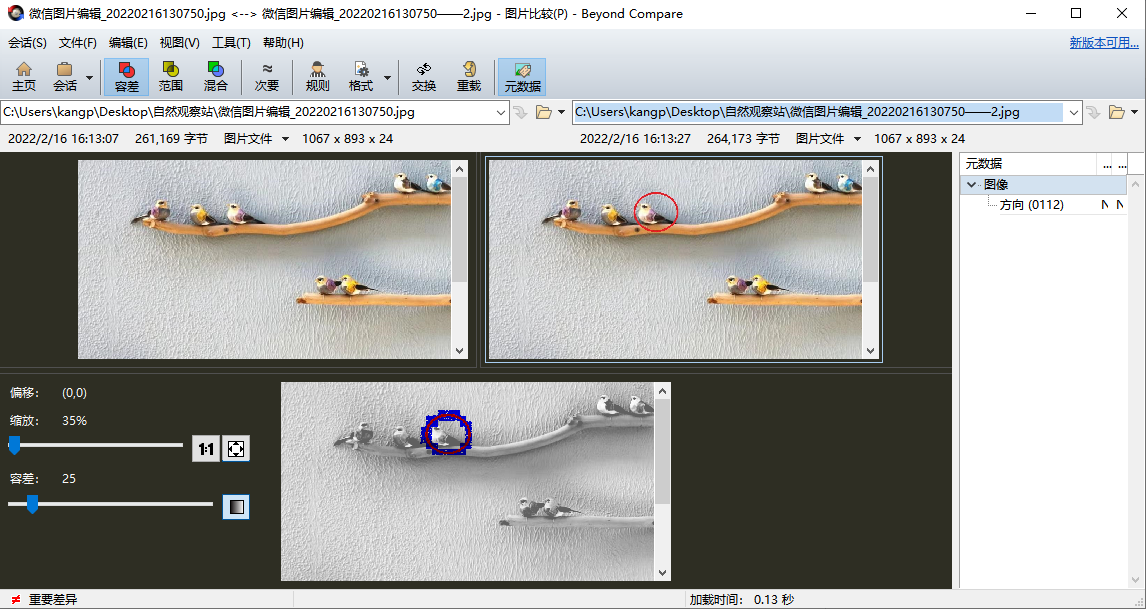
2、DiffImg
DiffImg是一款比较轻量级的软件,主要功能是比较相同尺寸的两个 RGB 图像,并进行差异结果的展示。它通过软件算法的自动分析,能够快速获取两个图片的不同之处。快速、功能相对比较简单,所以DiffImg用来做一些快速比对不同的辅助工具比较适用,如作为游戏的辅助之类的。
Beyond Compare功能比较全面,下面我们就以Beyond Compare的使用为例,说明怎么对比两张图片的差异。
第一步:创建“图片比较”会话
打开软件后,依次点击“会话”>“新建会话”>“图片比较”。
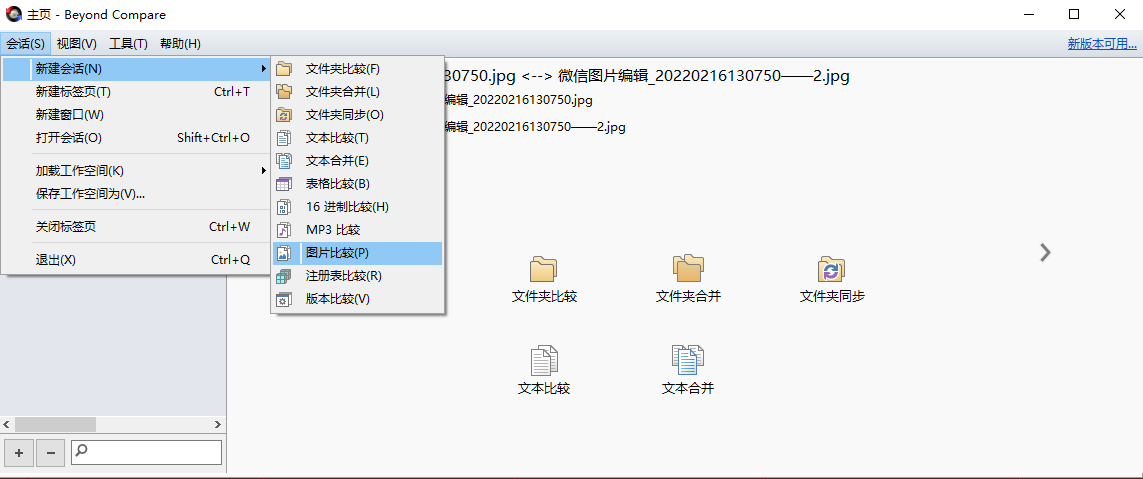
第二步:加载图片
点击文件夹图标,选择两个待比较的图片。
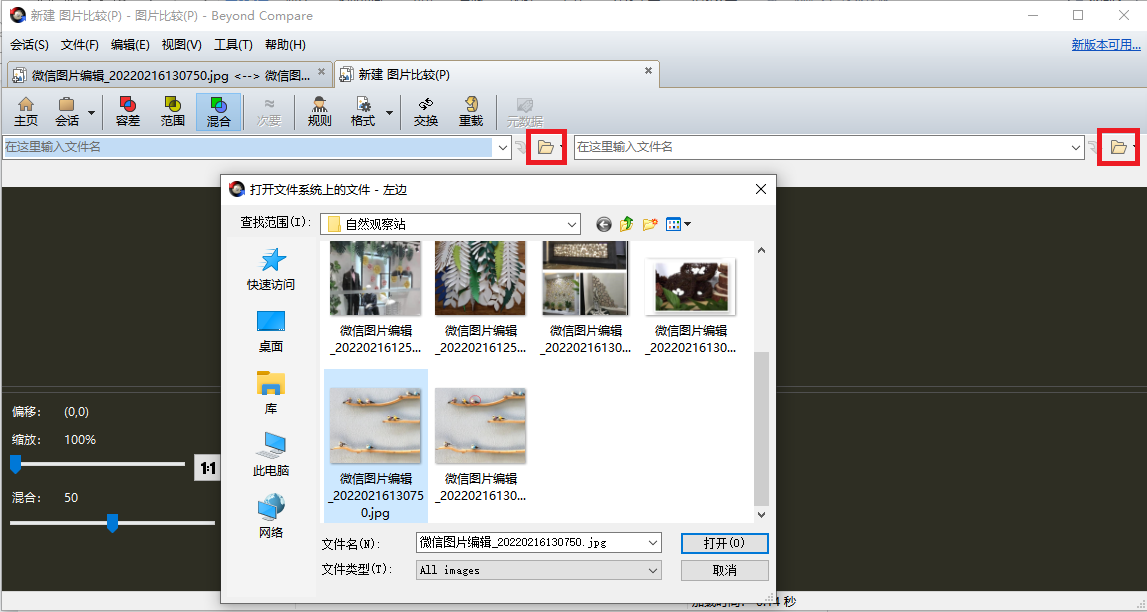
第三步:查看比对结果
图片加载后,比对结果会自动呈现,差异结果会在界面的下方显示。我们可以通过调整图片位置、缩放比例,查看我们想获取的细节信息。
功能模式:通过使用“容差”、“范围”的合理使用可以获得更好的差异比对效果。而“混合”模式主要用来进行图片混合,需要的小伙伴可从Beyond Compare官网了解。
“容差”:
该模式下可以实现忽略次要差异,点击“容差”按钮后,我们再点击“次要”按钮,即可忽略次要差异,还可以对“容量”进行调整。
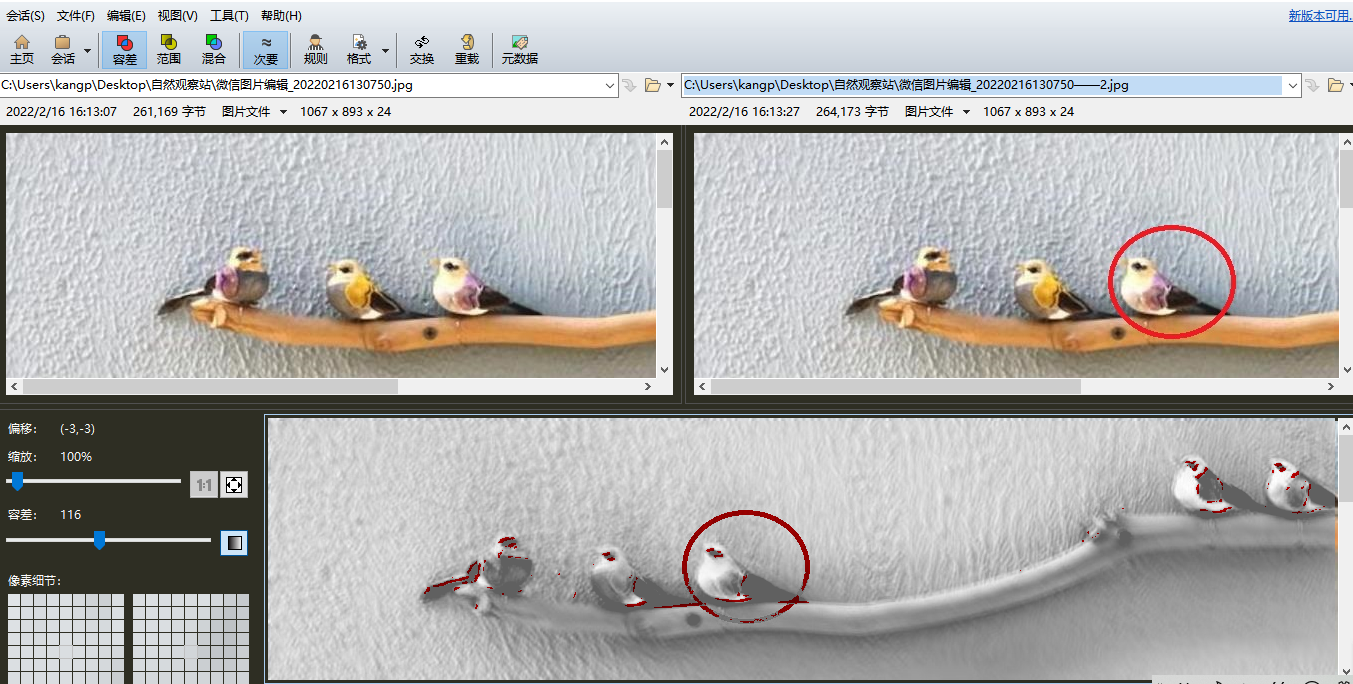
“范围”:
点击后进入“不匹配范围模式”,在不匹配范围视图下,我们可以看到两个图片的异同之处,在重叠状态下,黑色部分表示相同点,黄色表示不同点,而且黄色越亮,差别越大。
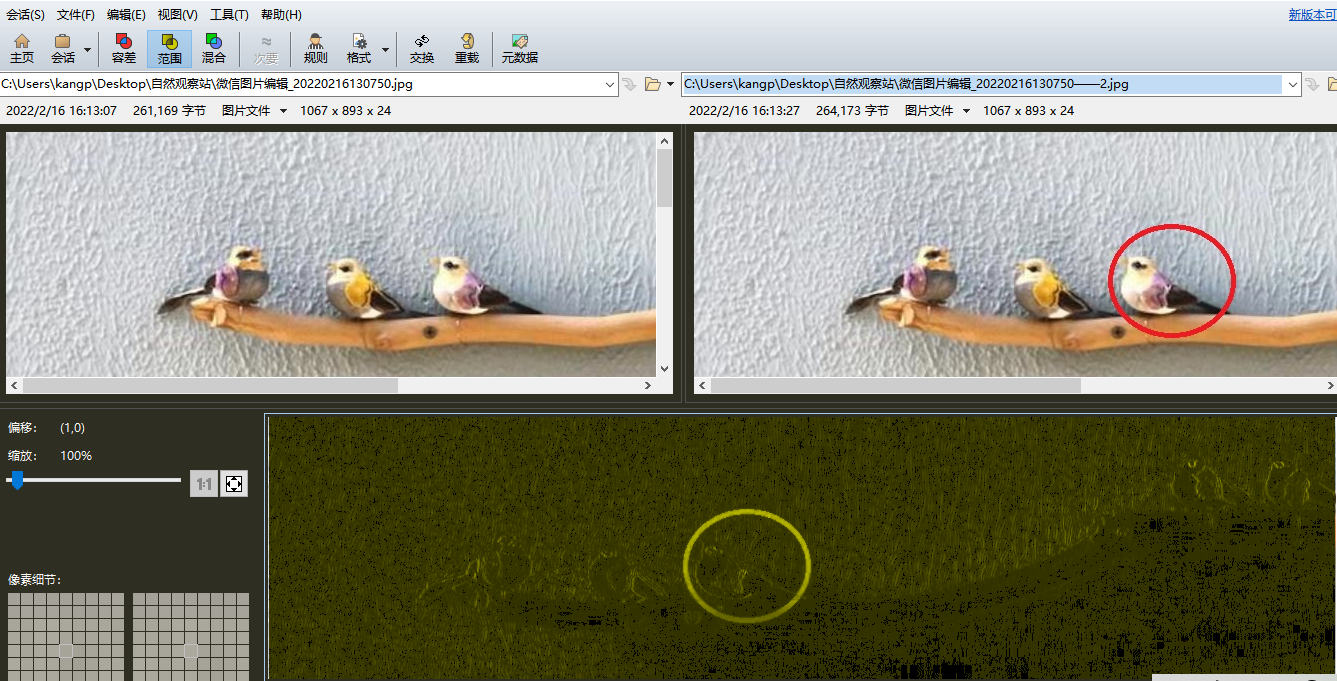
以上就是笔者对于“图片对比识别差异软件有哪些,怎么对比两张图片的差异”的回答,希望可以帮到各位读者。
署名:本鹿
展开阅读全文
︾